轻松学会:如何为你的笔记本设置WiFi热点
作者:佚名 来源:未知 时间:2024-11-30
笔记本怎么设置WiFi热点
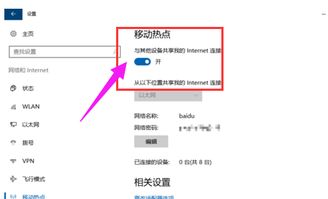
在现代社会中,WiFi已成为我们日常生活中不可或缺的一部分。无论是在家中、办公室还是公共场所,WiFi连接都为我们提供了便捷的网络访问方式。对于笔记本电脑用户来说,将笔记本设置为WiFi热点,不仅能为其他设备提供网络连接,还能实现网络共享,提高设备的利用率。本文将详细介绍如何通过多种方法将笔记本电脑设置为WiFi热点。
使用第三方软件创建WiFi热点
对于不熟悉网络设置的用户来说,使用第三方软件创建WiFi热点无疑是最简单快捷的方法。市面上有许多免费的WiFi共享软件,如猎豹WiFi、360WiFi等。这些软件通常具备界面友好、操作简单的特点,用户只需下载并安装软件,然后根据提示设置WiFi名称和密码,即可轻松开启WiFi热点。
1. 下载并安装软件:
用户可以从官方网站或软件商店下载猎豹WiFi、360WiFi等WiFi共享软件,并按照提示进行安装。
2. 设置WiFi名称和密码:
安装完成后,打开软件并按照提示设置WiFi热点的名称和密码。这些信息将用于其他设备连接到WiFi热点。
3. 启用WiFi热点:
设置完成后,点击启用按钮,即可开启WiFi热点。其他设备(如手机、平板电脑等)可以在无线网络列表中搜索并连接到该热点。
利用Windows系统内置功能创建WiFi热点
对于熟悉Windows系统的用户来说,利用系统内置功能创建WiFi热点也是一个不错的选择。在Windows 10及以上版本中,系统内置了移动热点功能,用户可以按照以下步骤进行操作:
1. 打开“设置”应用:
点击Windows系统左下角的“开始”按钮,然后选择“设置”应用。
2. 选择“网络和Internet”选项:
在“设置”界面中,选择“网络和Internet”选项。
3. 选择“移动热点”:
在“网络和Internet”界面中,选择左侧的“移动热点”选项。
4. 开启移动热点:
在“移动热点”界面中,将“移动热点”开关打开。
5. 设置WiFi名称和密码:
根据需要,编辑热点的网络名称(SSID)和密码,然后点击“保存”按钮。
完成上述步骤后,Windows系统下的笔记本电脑就已经成功开启了热点功能。其他设备只需要在无线网络列表中搜索并连接到该热点,即可实现网络连接。
在Windows 7系统中创建WiFi热点
对于使用Windows 7系统的用户,可以通过控制面板来创建WiFi热点。以下是具体的操作步骤:
1. 打开“控制面板”:
点击“开始”按钮,选择“控制面板”。
2. 选择“网络和Internet”:
在“控制面板”中,选择“网络和Internet”选项。
3. 点击“网络共享中心”:
在“网络和Internet”界面中,点击“网络和共享中心”。
4. 设置新的网络连接:
在“网络共享中心”中,找到并点击“设置新的网络连接或网络”。
5. 选择“设置无线临时(计算机到计算机)网络”:
在“设置新的网络连接或网络”界面中,拉动滚动条到最下方,选择并打开“设置无线临时(计算机到计算机)网络”。
6. 设置网络名称和安全密钥:
在弹出的窗口中,设置网络名称和安全类型(建议选择WPA2-个人),并设置安全密钥(密码)。
7. 保存并启用网络:
点击“下一步”按钮,然后点击“关闭”完成设置。此时,无线网络已经设置成功,其他设备可以搜索并连接到该网络。
使用无线路由器扩展WiFi热点
除了使用软件和系统内置功能外,用户还可以通过购买无线路由器来扩展WiFi热点。这种方法适用于需要长时间、大范围提供WiFi服务的场景。
1. 购买无线路由器:
在网上购买一台无线路由器,确保其支持当前的网络环境(如有线网络或光纤宽带)。
2. 连接网线:
将网线插入无线路由器的WAN口,确保连接稳定。
3. 设置路由器:
按照路由器说明书进入网关进行相关设置,如设置WiFi名称、密码以及联网方式等。
4. 连接设备:
完成设置后,用手机或iPad等电子设备搜索并连接指定的WiFi名称,输入密码即可连接到网络。
提高WiFi热点的安全性
在创建WiFi热点时,提高安全性是非常重要的。以下是一些提高WiFi热点安全性的建议:
1. 设置复杂密码:
使用足够长且复杂的密码,避免使用容易猜测的密码。
2. 隐藏SSID:
在无线网络设置中,选择隐藏SSID,使其他设备在搜索时无法看到该网络。
3. 使用WPA2加密:
选择WPA2-个人作为安全类型,提供更高的加密强度。
4. 限定MAC地址:
如果家中有多台固定的设备使用该网络,可以限定MAC地址,只允许特定的设备访问网络。
总结
通过以上多种方法,用户可以根据自己的需求选择合适的方案来开启笔记本的WiFi热点。无论是使用软件、系统内置功能还是无线路由器,都能够轻松实现WiFi热点的创建和分享。对于不熟悉网络设置的用户,使用第三方软件是最简单的方法;而对于熟悉Windows系统的用户,利用系统内置功能则更为方便。对于需要长时间、大范围提供WiFi服务的场景,使用无线路由器是最佳选择。在创建WiFi热点时,用户还应关注网络安全问题,通过设置复杂密码、隐藏SSID、使用WPA2加密以及限定MAC地址等措施,确保网络的安全性和稳定性。
希望以上内容能够帮助到需要设置WiFi热点的用户,实现便捷的网络共享和连接。
- 上一篇: 如何轻松掌握卷发棒使用技巧?图解步骤大揭秘!
- 下一篇: 地暖系统安装流程图解






























